Практическое упражнение 2.1: Использование основных инструментов Director'a
- Щелкните по пустой части сцены, чтобы отменить выбор текста.
- Выберите инструмент Rotate and Skew (Вращение и Деформация).
- Щелкните на текстовом спрайте и, удерживая кнопку мыши, поверните объект так, как показано на рис. 2.30.
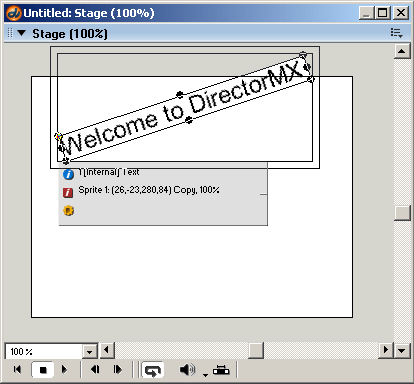
Рис. 2.30. Повернутый текстовый спрайт
Обратите внимание на то, что когда вы перемещали курсор над текстовым объектом, то курсор изменял свой вид в соответствии с опцией Rotate (Вращение), как показано на рис. 2.31. Если вы переместите курсор к границе спрайта, то курсор изменит свой вид и покажет опцию Skew (Деформация), как показано на рис. 2.32.
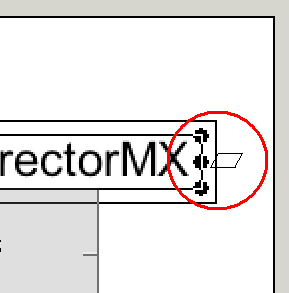
Рис. 2.31. Курсор, показывающий опцию Rotate
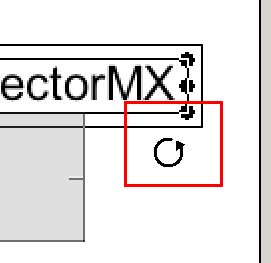
Рис. 2.32. Курсор, показывающий опцию Skew
Подсказка
Не все спрайты можно вращать или деформировать. Основные фигуры, создаваемые с помощью инструментов, таких как Rectangle и Ellipse, не могут быть повернуты или деформированы, но большинство других спрайтов это позволяют делать.
